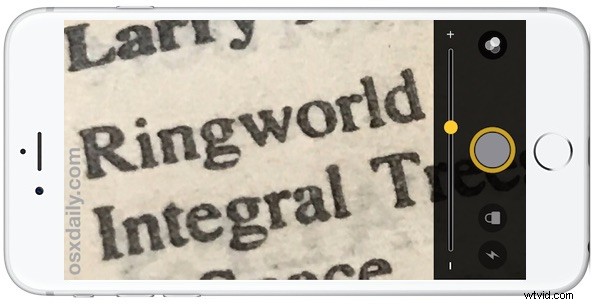
Le ultime versioni di iOS per iPhone includono un'eccellente funzione Magnifier che può trasformare la fotocamera e lo schermo dell'iPhone in una lente d'ingrandimento. Questo ha molti potenziali usi, ma forse il più utile nella vita di tutti i giorni è come ausilio alla lettura per leggere un testo minuscolo senza strizzare gli occhi e affaticare gli occhi. Invece, puoi accedere rapidamente alla lente d'ingrandimento della fotocamera dell'iPhone per ingrandire e chiarire cosa stai guardando, proprio come una vera lente d'ingrandimento.
La funzione Lente di ingrandimento dell'iPhone deve essere abilitata prima di poter essere utilizzata, quindi è facilmente accessibile da qualsiasi luogo. Ci sono anche varie regolazioni che possono essere apportate alla lente d'ingrandimento una volta che è stato effettuato l'accesso, incluso il livello di zoom, la luminosità, il contrasto e anche diversi filtri di colore.
La lente d'ingrandimento su iPhone richiede una versione moderna di iOS, l'iPhone deve essere su iOS 10.0 o successivo per avere la funzione disponibile. Aggiorna la versione iOS se desideri avere la funzione e attualmente non lo fai.
Come abilitare la fotocamera con lente d'ingrandimento dell'iPhone
Prima di poter utilizzare Magnifier, deve essere abilitato nelle impostazioni:
- Apri l'app "Impostazioni" su iPhone e vai su "Generale" e poi su "Accessibilità"
- Tocca "Lente di ingrandimento", quindi sposta l'interruttore accanto a "Lente di ingrandimento" in posizione ON
- Esci dalle Impostazioni
- Per accedere alla lente d'ingrandimento di iPhone, fai triplo clic sul pulsante Home
- Tocca il pulsante della fotocamera per bloccare lo schermo sull'elemento ingrandito
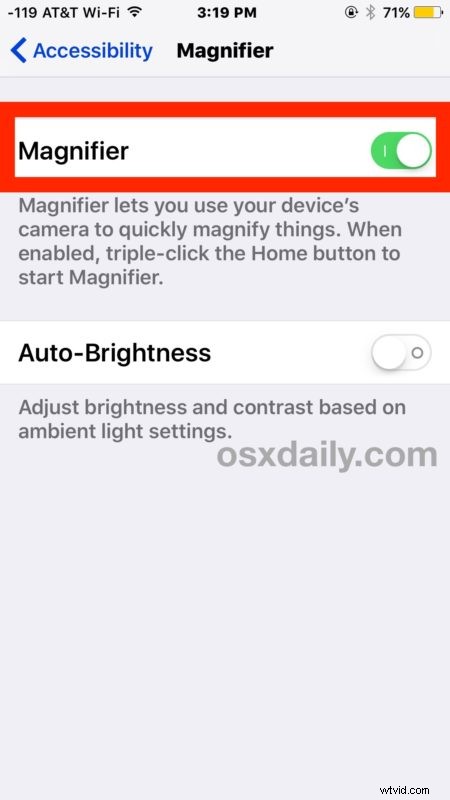
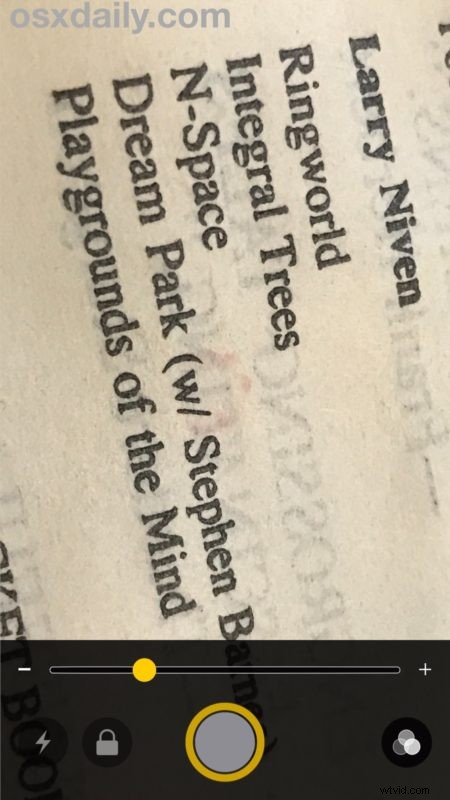
Ora che Magnifier è abilitato, puoi accedervi dalla schermata di blocco dell'iPhone, dalla schermata principale o da qualsiasi altra parte con il triplo clic sul pulsante Home.
Utilizzo dell'obiettivo di ingrandimento della fotocamera di iPhone
Dopo aver abilitato la funzione Lente di ingrandimento dell'iPhone, puoi utilizzarla facilmente in qualsiasi momento:
- Accedi alla lente d'ingrandimento dell'iPhone facendo triplo clic sul pulsante Home
- Regola il livello di zoom sulla lente d'ingrandimento con il cursore secondo necessità
- Facoltativamente, regola i filtri Lente di ingrandimento:
- Luminosità:aumenta o diminuisce la luminosità della fotocamera con lente d'ingrandimento
- Contrasto:aumenta o diminuisce il contrasto della lente d'ingrandimento
- Nessuno:nessun filtro colore
- Bianco / Blu:filtra i colori in bianco e blu
- Giallo/Blu:filtra i colori in giallo e blu
- Giallo/Nero:filtra i colori in giallo e nero
- Rosso/Nero:filtra i colori in rosso e nero
- Inverti:inverti i colori o inverti/inverti i colori del filtro
- Tocca il pulsante rotondo della fotocamera per bloccare lo schermo della lente di ingrandimento sul soggetto, tocca di nuovo per scartare e ricominciare da capo
- Esci da iPhone Magnifier premendo nuovamente il pulsante Home
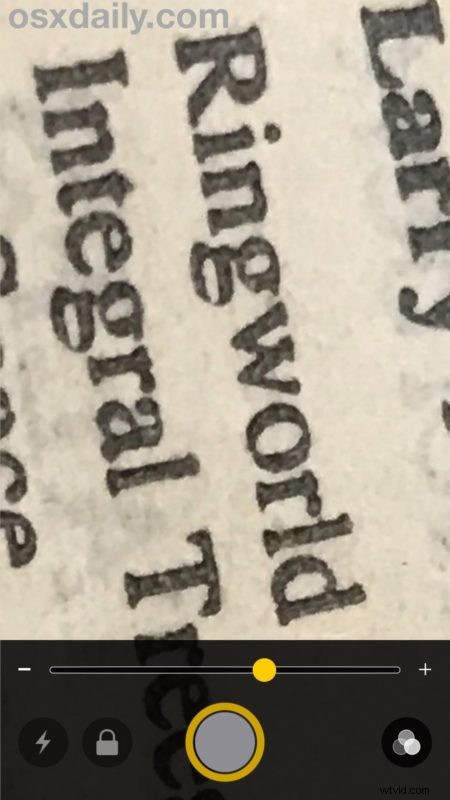
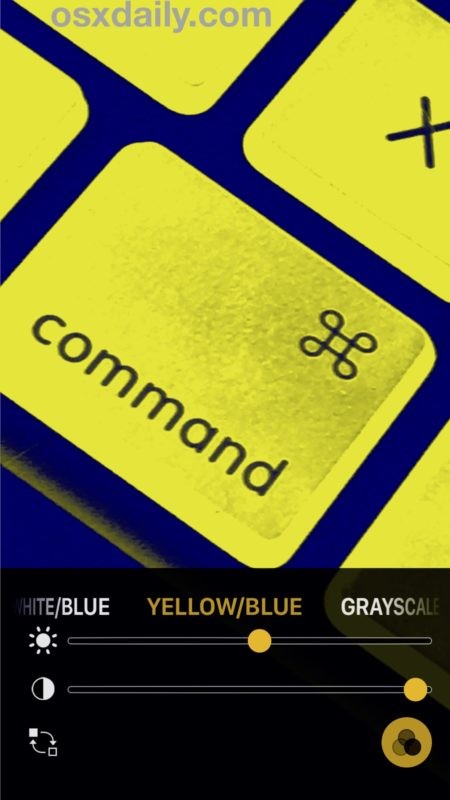
Nota che l'iPhone Magnifier è completamente diverso dalle funzionalità relative alla fotografia della fotocamera dell'iPhone, poiché non è destinato a scattare foto. Quando si tocca il pulsante della fotocamera, in realtà non viene salvata l'immagine, ma semplicemente blocca l'elemento ingrandito sullo schermo in modo che tu possa concentrarti su di esso, leggerlo, eseguire lo zoom, la panoramica o la regolazione necessaria. Questa funzione è disponibile su tutti i moderni dispositivi iPhone e, mentre i modelli Plus possono utilizzare lo stesso obiettivo della fotocamera con zoom ottico 2x, tutti gli iPhone con la funzione Magnifier abilitata possono utilizzare lo zoom digitale per ingrandire ulteriormente i soggetti, proprio come puoi zoomare con la normale fotocamera dell'iPhone .
Questa è una funzionalità davvero eccezionale per iPhone, in particolare se indossi lenti correttive o sei umano e hai difficoltà a leggere i micro caratteri che troppo spesso sono stampati su qualsiasi cosa, dalla confezione alle etichette. Se ti piace il suggerimento per la lente d'ingrandimento dell'iPhone, non dimenticare di mostrarlo anche ad amici e parenti, probabilmente lo apprezzeranno lo stesso!
Gli utenti Mac hanno una funzionalità simile disponibile nell'app Anteprima per ingrandire le immagini e anche a livello di sistema operativo con una piccola utilità della finestra di zoom, sebbene nessuno dei due utilizzi la fotocamera del Mac poiché queste funzionalità sul Mac si applicano solo a ciò che è sullo schermo.
